随着计算机技术的发展,安装系统已经变得非常简便。使用戴尔U盘系统盘装系统是一种快速且方便的方法,本文将详细介绍如何使用戴尔U盘系统盘装系统。
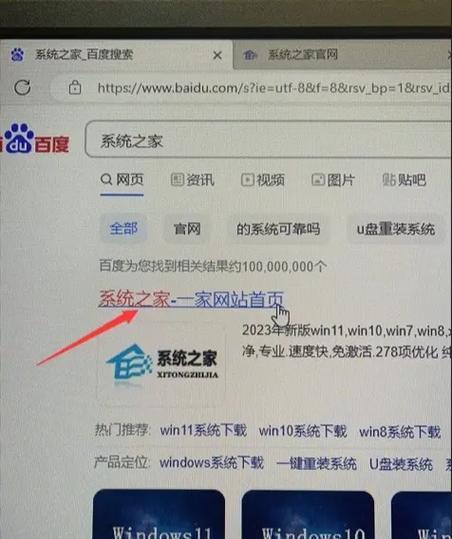
准备工作:购买一枚适用于您的戴尔计算机的U盘,并确保其容量足够大以容纳系统文件。
下载系统镜像文件:访问官方网站或其他可信的下载平台,下载适用于您的计算机型号的操作系统镜像文件。
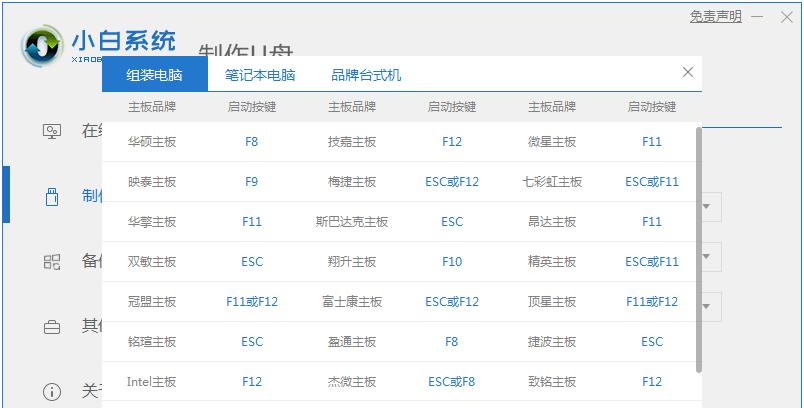
格式化U盘:将U盘连接至计算机上,打开“我的电脑”,找到U盘,右击选择“格式化”选项,并按照系统提示进行操作。
创建U盘启动盘:下载并安装戴尔官方提供的DellOSRecoveryTool软件,在软件中选择U盘作为启动设备,并将之前下载的系统镜像文件写入U盘。
设置计算机启动顺序:将U盘插入计算机,重启计算机时按下相应的快捷键(通常为F2或F12)进入BIOS设置界面,将U盘设置为首选启动设备。
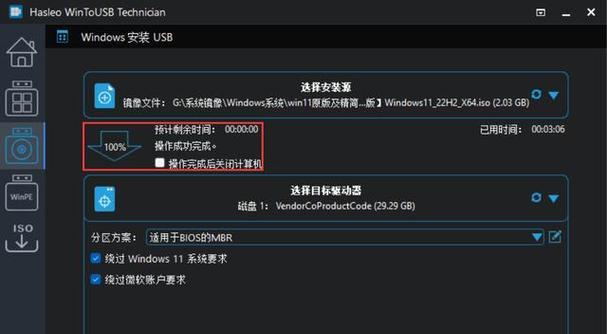
保存并退出BIOS:在BIOS设置界面中保存更改并退出,计算机将重新启动,此时会自动从U盘启动。
选择安装方式:在系统安装界面中,选择适合您的安装方式,可以选择全新安装系统或升级已有系统。
接受许可协议:阅读并同意操作系统的许可协议后,点击下一步继续安装。
选择安装位置:选择您希望将系统安装到的磁盘分区,并点击下一步。
等待安装完成:系统安装过程需要一定时间,请耐心等待。
设置个人信息:在安装完成后,按照系统提示设置个人信息,如用户名、密码等。
安装驱动程序:安装系统后,您可能需要手动安装一些硬件驱动程序,以保证计算机的正常工作。
更新系统:及时更新操作系统以获取最新的功能和修复bug。
安装常用软件:根据个人需求,安装一些常用软件来提升计算机的实用性和娱乐性。
备份重要数据:在使用戴尔U盘系统盘装系统前,请务必备份重要的个人数据,以免数据丢失。
通过本文的指导,您可以轻松使用戴尔U盘系统盘装系统。记得在操作前备份重要数据,安装驱动程序和常用软件后更新系统,以确保计算机的正常工作。希望本文对您有所帮助!

介绍:随着技术的不断发展,越来越多的人选择使用U盘来启动IS...

SurfaceBook作为微软旗下的高端笔记本电脑,备受用户喜爱。然...

在如今数码相机市场的竞争中,索尼A35作为一款中级单反相机备受关注。...

在计算机使用过程中,主板BIOS(BasicInputOutputS...

在我们使用电脑时,经常会遇到一些想要截屏保存的情况,但是一般的截屏功...